win10安装VirtualBox+使用
Posted 风在人舟
tags:
篇首语:本文由小常识网(cha138.com)小编为大家整理,主要介绍了win10安装VirtualBox+使用相关的知识,希望对你有一定的参考价值。
下载
VirtualBox官网:https://www.virtualbox.org/,进入官网后如下界面显示,点击Download
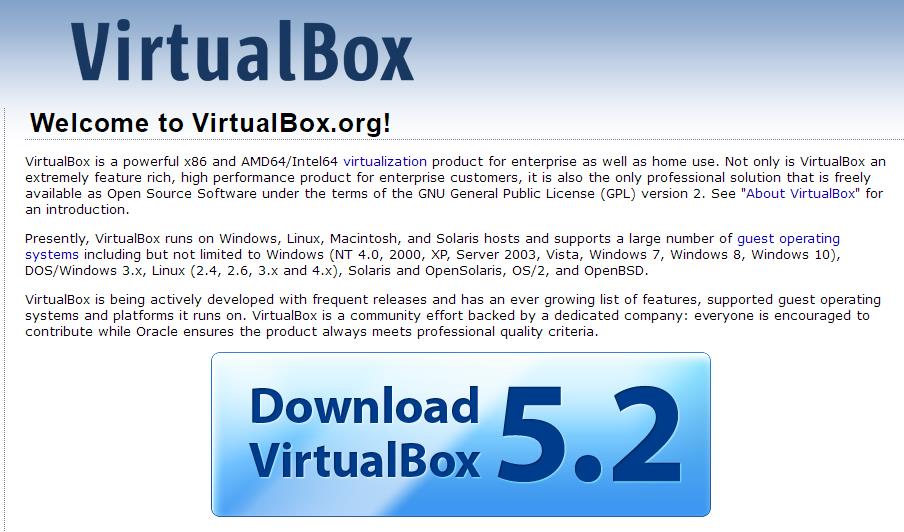
跳转之Download界面后选择Windows hosts
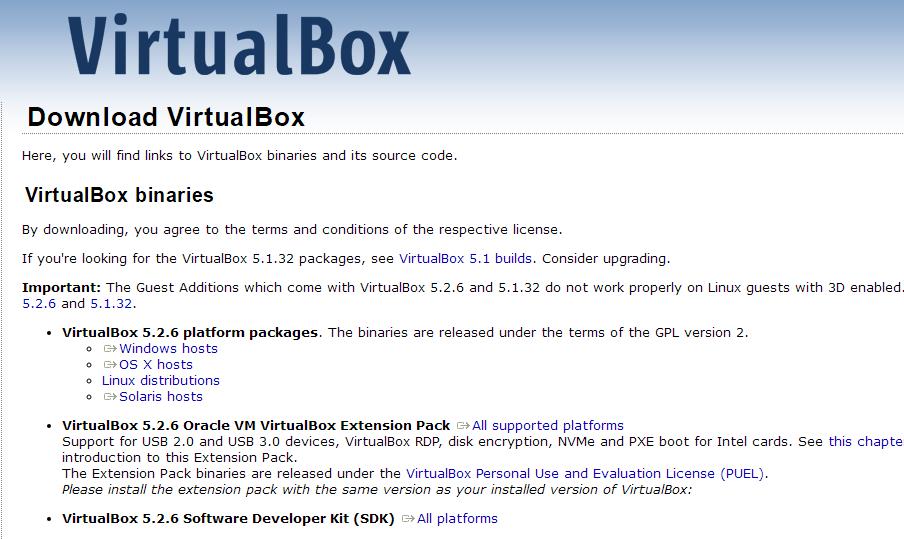
开始下载
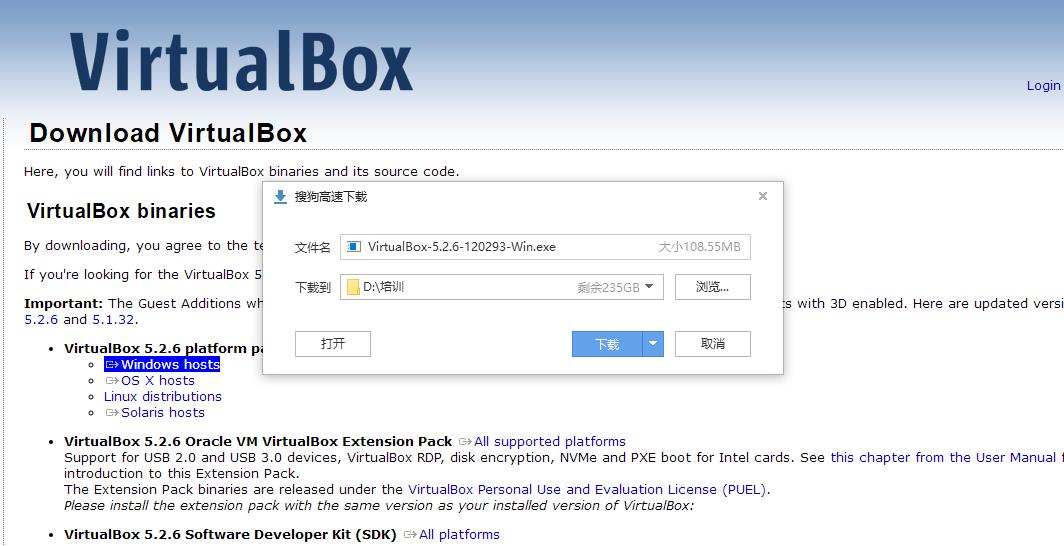
安装
双击下载好的VirtualBox-5.2.6-120293-Win.exe文件,如下界面,点击下一步
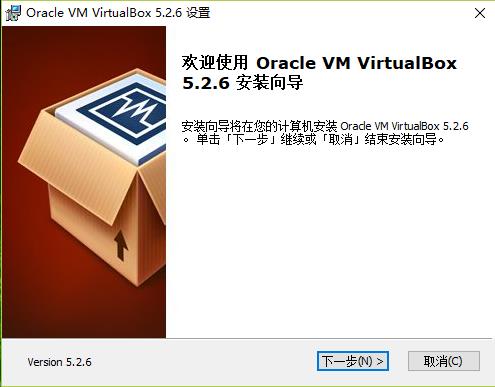
到了选择软件安装目录,点击浏览切换安装目录,也可直接下一步
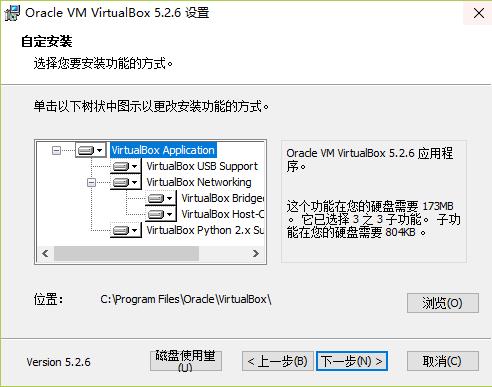
更改完安装目录后确定安装目录
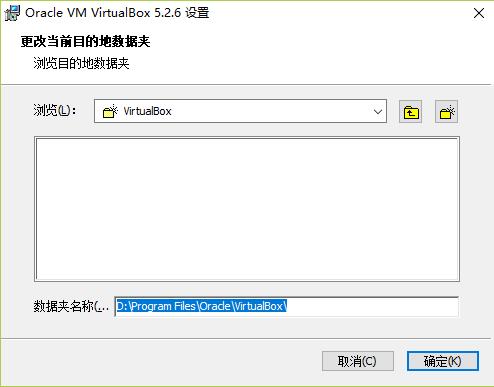
默认选择下一步
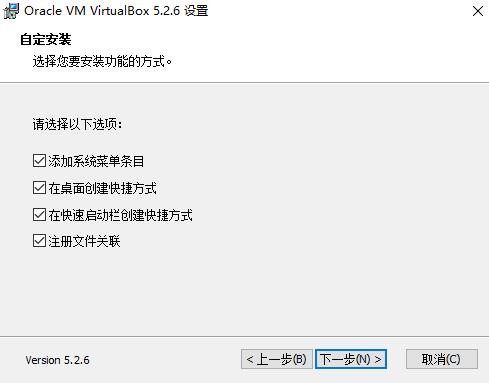
点击是确定安装
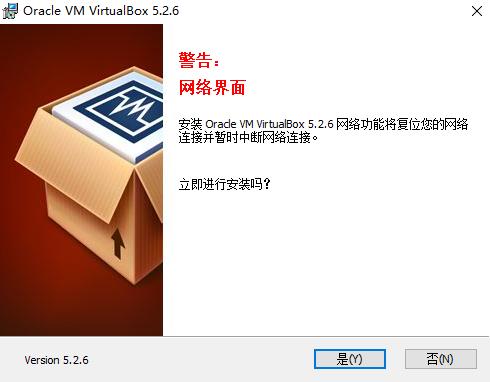
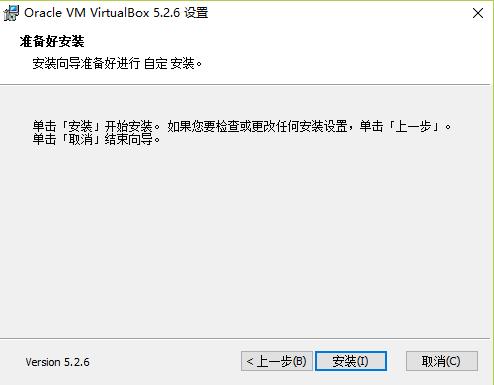
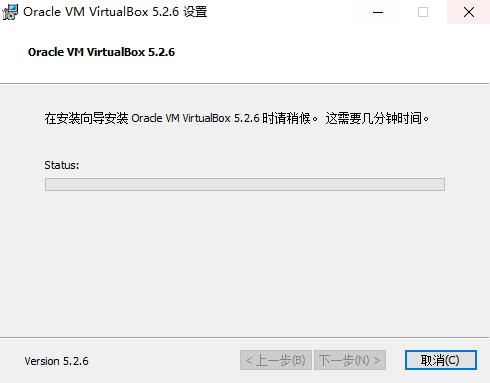
这里如果有弹窗,请选择安装
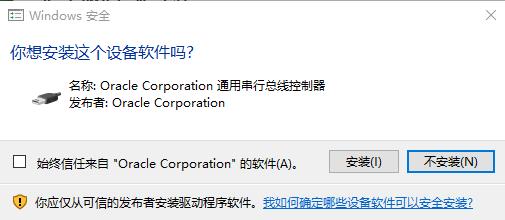
点击完成,安装成功
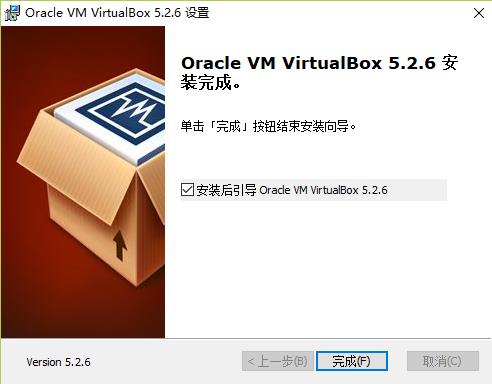
使用
双击生成的桌面快捷方式,打开如下界面,点击新建
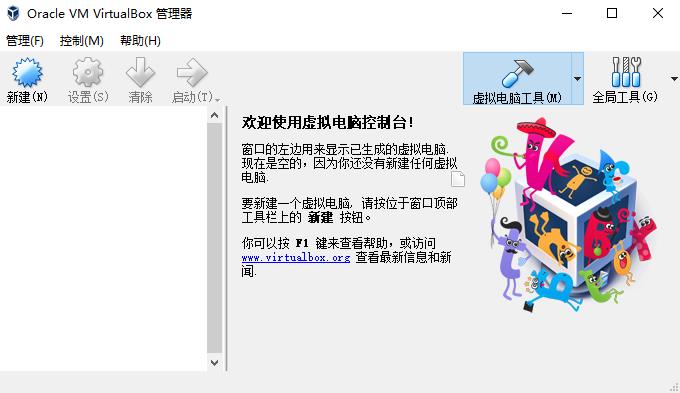
名称随便叫,建议用英文,选择一下类型和版本,点击下一步;也可点专家模式一次性设置
注:如果没有64位看是否是被BIOS禁掉了,BIOS开启虚拟化,可点击以上链接查看
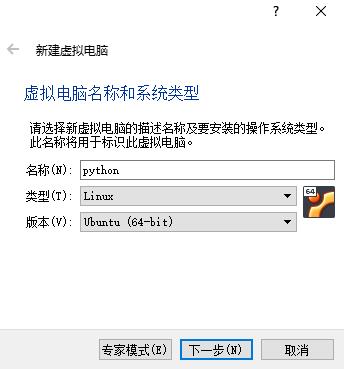
分配虚拟内存的大小,建议是物理内存的一半,最大4G,点击下一步
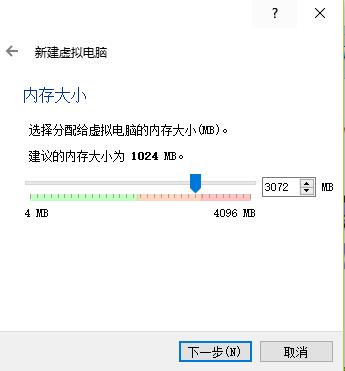
选择我们下载好的打包文件,点击创建。
百度网盘地址:https://pan.baidu.com/s/1qZATob6 ,密码:iuk4
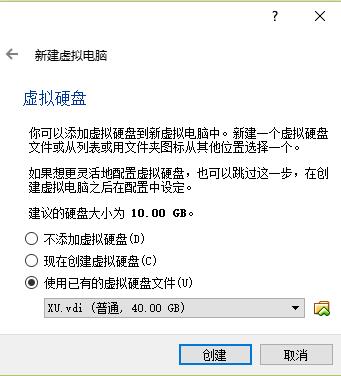
这时我们已经创建好虚拟环境,点击启动
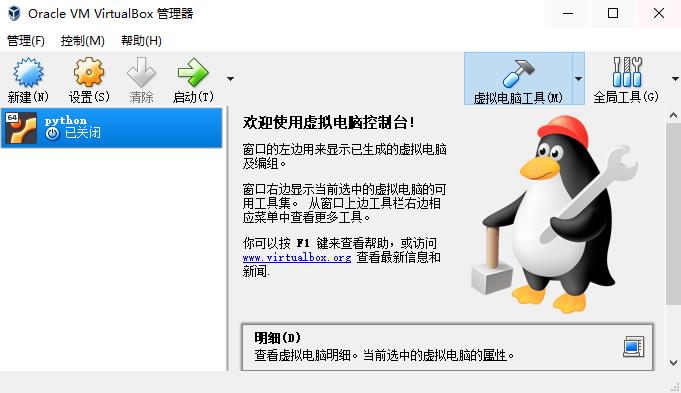
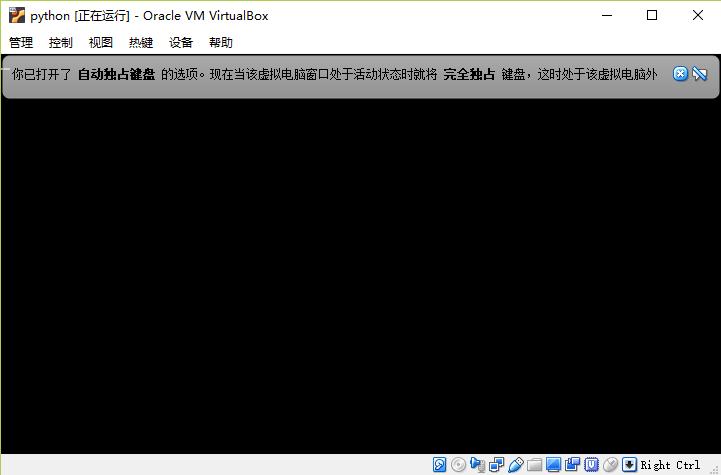
输入密码 ddd123就看到漂亮的界面了 666~~~
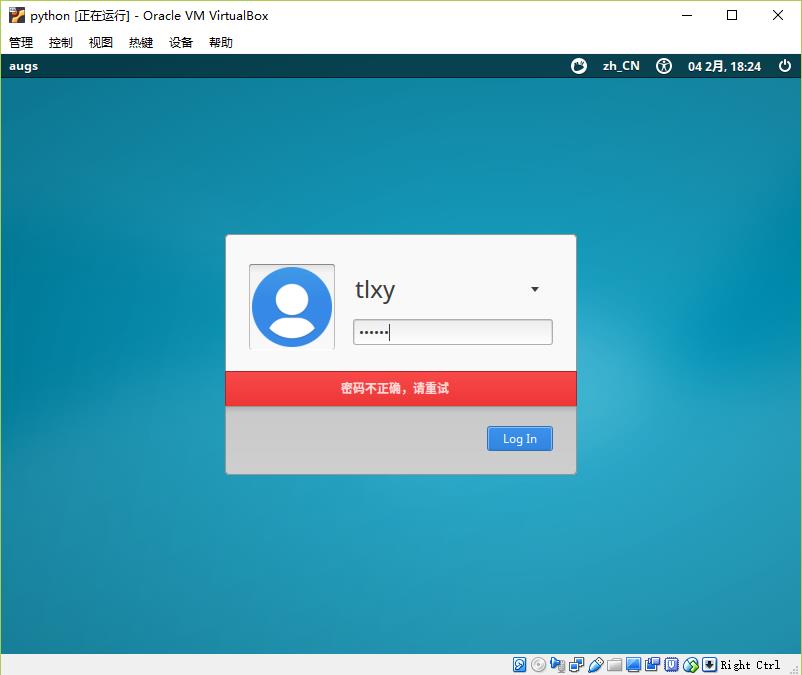
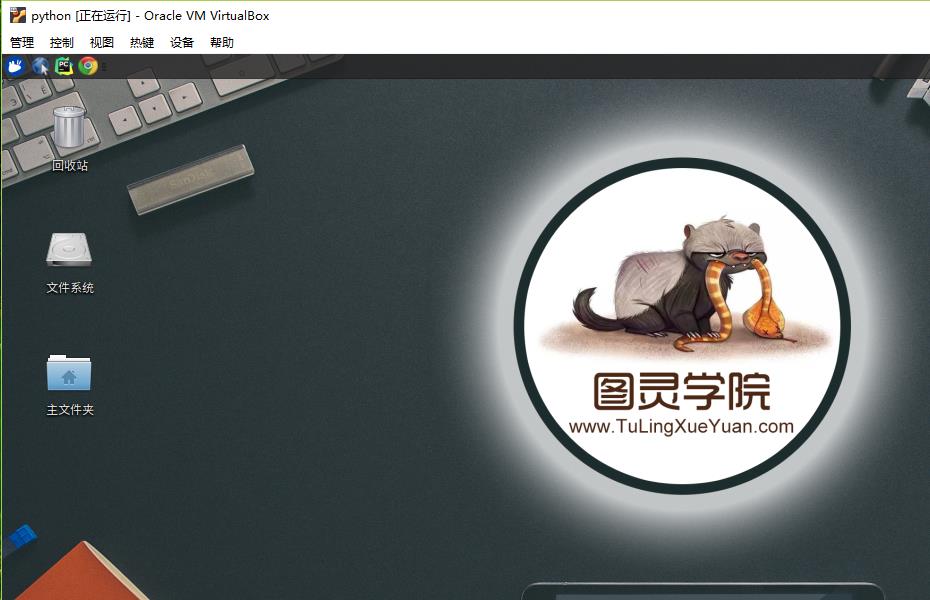
以上是关于win10安装VirtualBox+使用的主要内容,如果未能解决你的问题,请参考以下文章